浏览器白屏怎么解决?近期有用户反映自己的电脑在升级win11后安装好chrome 第一次打开没问题,重启后打开就是白屏/白色一片,没有任何按钮,edge/火狐也是,只有qq浏览器能正常打开。那么有没有什么方法可以解决呢?我们来看看吧。
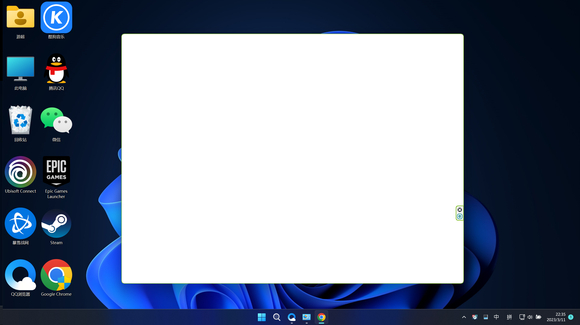
方法一:
找到浏览器文件位置,将"chrome"改为"chrome1"即可打开,同样的方法适用于Edge浏览器,不过需要经常更改,因为Edge会自动恢复原来的名称。
方法二:重装系统
直接下载本站官网提供的Win11系统,并安装。推荐系统:Win11最新版本22H2专业版
本站为您提供两种安装方法,本地硬盘安装是最为简单的安装方法(其他的安装方法容易导致蓝屏或者其他问题)。建议使用硬盘安装前先制作U盘启动工具,如果硬盘安装失败,或者您的电脑已经是开不了机、卡在欢迎界面、进不去桌面、蓝屏等情况,那么就需要选择U盘重装系统。
温馨提醒:重装系统时会格式化当前系统盘(一般是C盘),一定要提前备份好C盘和桌面上数据。
1、本地硬盘安装(强烈推荐):硬盘安装Win11系统教程
2、U盘启动工具安装:U盘重装win11系统教程
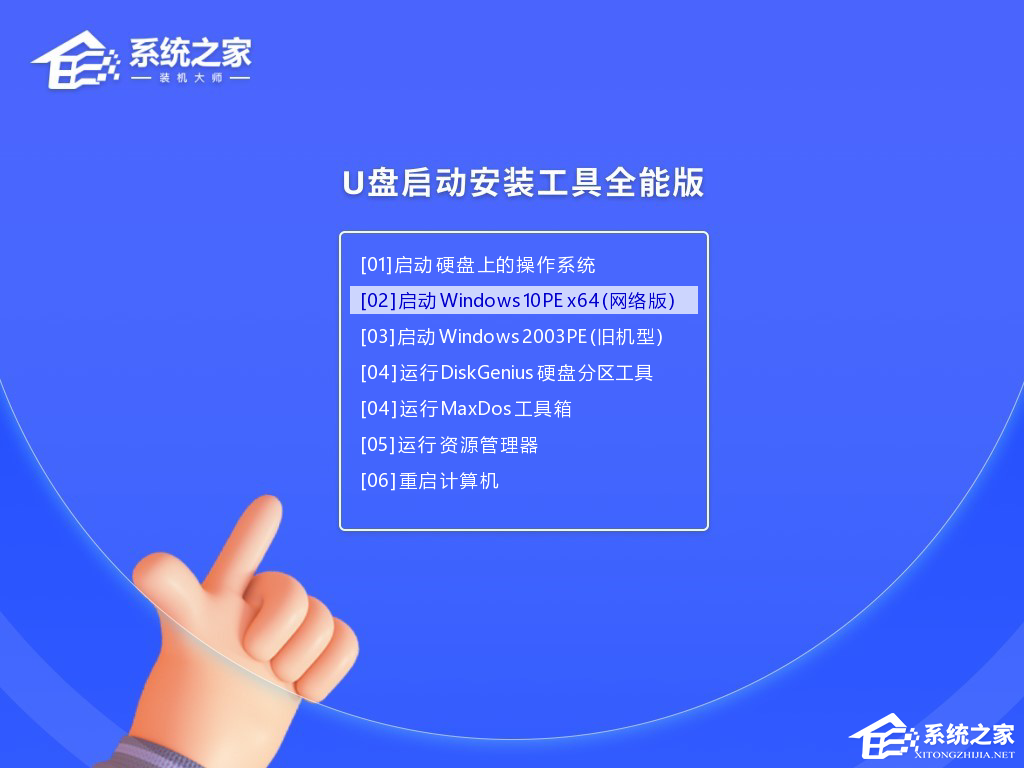
以上就是Windows 11升级后浏览器白屏的解决方法的详细内容,更多请关注php中文网其它相关文章!

每个人都需要一台速度更快、更稳定的 PC。随着时间的推移,垃圾文件、旧注册表数据和不必要的后台进程会占用资源并降低性能。幸运的是,许多工具可以让 Windows 保持平稳运行。

Copyright 2014-2025 https://www.php.cn/ All Rights Reserved | php.cn | 湘ICP备2023035733号